win11系统怎么开启毛玻璃特效 win11系统开启毛玻璃特效操作方法
来源:www.laobaicai.net 发布时间:2022-01-03 13:15
现在win11系统已经逐渐走进大众们的视线,在win11系统当中也继承了毛玻璃特效,不过有很多用户不知道应该怎么操作才可以将其打开,那么win11系统怎么开启毛玻璃特效呢?今天老白菜u盘启动盘为大家分享win11系统开启毛玻璃特效的操作方法。
Win11毛玻璃开启方法:
1、首先点击任务栏下方的开始,并点击“设置”。如图所示:
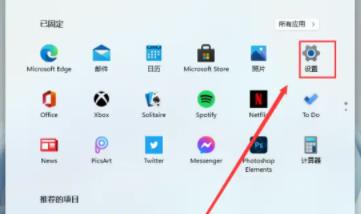
2、然后在设置界面中点击“个性化”。如图所示:
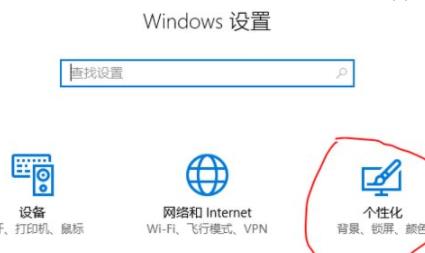
3、在个性化的左侧任务栏中点击“颜色”。如图所示:
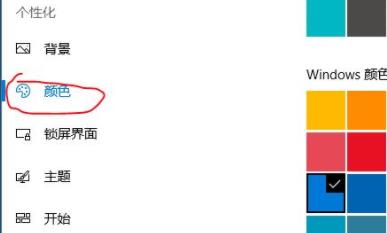
4、此时可以看到右侧任务栏中的“透明效果”。如图所示:

5、最后将下面的开关开启即可解决。如图所示:
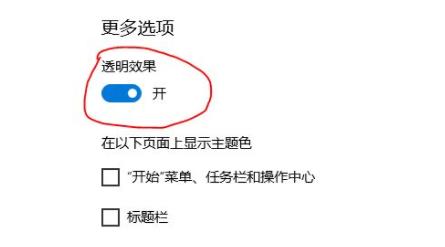
关于win11系统开启毛玻璃特效的操作方法就为用户们详细介绍到这边了,如果用户们使用电脑的时候想要开启毛玻璃特效,可以根据以上方法步骤进行操作哦,希望本篇教程对大家有所帮助,更多精彩教程请关注老白菜官方网站。
推荐阅读
"win10系统查看显卡配置操作教程分享"
- win10系统输入法不见了解决方法介绍 2022-08-08
- win10系统修改鼠标dpi值操作方法介绍 2022-08-06
- win10系统查看无线网络密码操作方法介绍 2022-08-05
- win10系统应用商店没有网络解决方法介绍 2022-08-04
win10系统设置声音双通道操作方法介绍
- win10系统设置动态锁操作方法介绍 2022-08-02
- win10系统设置日语输入法操作方法介绍 2022-08-01
- win10系统怎么设置还原点 2022-07-30
- win10系统怎么设置自动锁屏功能 2022-07-29
老白菜下载
更多-
 老白菜怎样一键制作u盘启动盘
老白菜怎样一键制作u盘启动盘软件大小:358 MB
-
 老白菜超级u盘启动制作工具UEFI版7.3下载
老白菜超级u盘启动制作工具UEFI版7.3下载软件大小:490 MB
-
 老白菜一键u盘装ghost XP系统详细图文教程
老白菜一键u盘装ghost XP系统详细图文教程软件大小:358 MB
-
 老白菜装机工具在线安装工具下载
老白菜装机工具在线安装工具下载软件大小:3.03 MB










